Все записано - как привести к одному знаменателю
В процессе видеомонтажа часто возникает необходимость в добавлении аудиодорожек, например, с вашими комментариями или просто фоновой музыкой. При этом пользователь сталкивается с двумя проблемами:
1) При воспроизведении записанного дикторского текста уровень сигнала колеблется в достаточно широких пределах, что приводит к появлению заметных "всплесков" и "провалов" громкости на фоне основной фонограммы;
2) При наложении или замещении основной фонограммы рядом музыкальных фрагментов, тембральные характеристики, а также уровень сигнала заметно отличаются в зависимости от исходного материала, т.е. возникает впечатление склеенности, неровности фонограммы даже в том случае, если между фрагментами использован Crossfade. Это связано с тем, что различные студии звукозаписи используют разное оборудование, звукорежиссеры имеют свои предпочтения и т.д.
Цель данной статьи - дать пользователю представление о некоторых методах мастеринга, т.е. приведению частей фонограммы к "общему знаменателю".
Исходные данные
В настоящее время для коррекции звуковых файлов написано множество программ, однако, бесспорные лидеры среди них – Sound Forge фирмы Sonic Foundry и Wave Lab фирмы Steinberg. Мы не будем подробно останавливаться на сравнении этих продуктов, поскольку каждый из них имеет свои преимущества и недостатки, поэтому выбор за пользователем.
Мастеринг можно осуществлять как с помощью встроенных функций звуковых редакторов, так и с помощью дополнительно подключаемых модулей – плагинов (Plug-In). На сегодня существует два основных формата плагинов, предназначенных для редакторов, написанных под ОС Windows: DX (Direct X) и VST. VST изначально является форматом, продвигаемым на рынок фирмой Steinberg и интегрирующимся во все продукты этой компании. Более того, все свои продукты Steinberg изначально снабжает набором таких модулей, правда, весьма посредственного качества, поэтому возможности редакции с помощью встроенных функций весьма ограничены.
Напротив, фирма Sonic Foundry, являющаяся прямым конкурентом Steinberg на рынке программ редакции звука, предлагает широкий выбор встроенных в свои продукты функций и обеспечивает подключение модулей формата DX. При этом формат VST продуктами компании не поддерживается.
Краткое резюме: При работе в редакторе WaveLab могут использоваться и VST, и DX плугины, при работе в Sound Forge – только плагины формата DX.
В данной статье мы будем рассматривать решение проблем редакции звуковых файлов с помощью программы Sound Forge, как наиболее простой для наших целей.
Итак, перейдем к решению первой проблемы.
После записи файл, открытый в редакторе Sound Forge будет выглядеть примерно так:
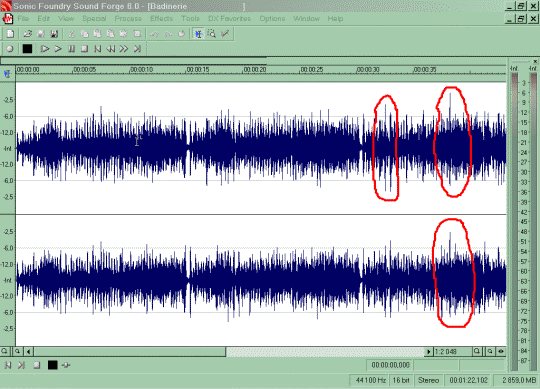
В случае если мы будем использовать обычную функцию Normalize любого редактора, то уровень самого высокого пика будет принято за 100% и вся коррекция будет проведена относительно этого значения. Например, если уровень максимального пика составляет -2,5 децибела как в нашем случае, и выбрана функция Normalize to 0 dB, то редактор увеличит общий уровень фонограммы на 2,5 dB, пропорционально значениям остальных пиков. Это совершенно не решает проблемы, поскольку произведенная коррекция затронет только общий уровень фонограммы, и звук просто станет громче с сохранением провалов и резких пиков.
Чтобы привести материал к некоему стандартному значению, необходимо использовать компрессию. Компрессор – это устройство или модуль, который ослабляет слишком высокие пики громкости, дотягивая при этом уровень более слабых до некоего усредненного уровня. Таким образом мы получаем ровную фонограмму.
В редакторе Sound Forge это делается так:

Красным цветом выделены обязательные параметры.
После нажатия кнопки "ОК" фонограмма примет следующий вид:
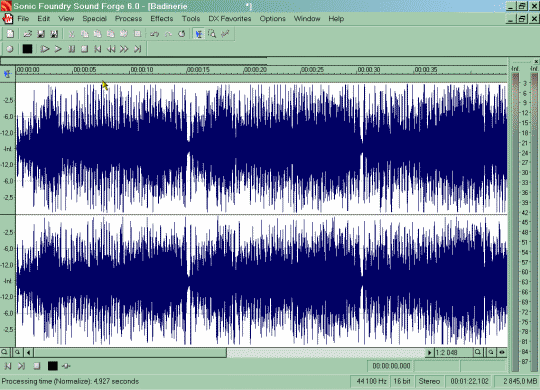
Как мы видим, уровни громкости были "подтянуты" до максимального значения, при этом фонограмма стала ровнее.
Этот метод можно использовать для коррекции как речевых, так и музыкальных фрагментов, следует только заметить, что слишком большие значения компрессии могут исказить звуковую картину. Здесь есть широкое поле для экспериментов, а для тех кто спешит или не хочет заниматься исследованиями, существует набор готовых настроек (пресетов), использование которых почти всегда приводит к хорошим результатам.
Второй случай, или приведение фонограммы, состоящей из фрагментов, к некоему "стандартному" звуку несколько сложнее. Безусловно, можно использовать встроенные эквалайзеры редакторов для введения тембральной коррекции, но это очень кропотливая работа, зачастую не приводящая к приемлемому результату. Именно для того, чтобы избавить пользователя от излишних трудозатрат, компанией Spectral Design был разработан подключаемый модуль Free Filter. Он представляет собой обучаемый эквалайзер, который работает по принципу корректирования одной фонограммы на основе "отпечатка", полученного из другой.
Для работы с Free Filter понадобится материал, звучание которого вас вполне устраивает и который принимается за эталон. С него впоследствии будет получен необходимый "отпечаток". Стоит сразу оговорить, что:
-
Нельзя брать за эталон фонограмму по стилю и примерному составу инструментов отличную от той, которую вы хотите скорректировать. В противном случае после применения плугина есть большая вероятность того, что звук будет абсолютно неприемлемым. Иными словами, если вы взяли за эталон оперное произведение и пытаетесь скорректировать джазовую композицию, то результатом будет звенящий рояль, пронзительный саксофон, отсутствие контрабаса и т.д.
-
Использовать плагин необходимо ДО применения функции Normalize.
Итак, материал для эталона выбран, вы загрузили его в редактор. Следующим шагом надо выбрать из этой фонограммы фрагмент, продолжительностью, 10 -30 секунд, где-то в ее середине, наиболее насыщенный инструментами и вокалом (если он есть) и загрузить предварительно установленный на компьютер Free Filter. Еще раз напоминаем, что это поставляемый ОТДЕЛЬНО модуль, не входящий в комплект звуковых редакторов.
После загрузки мы видим:
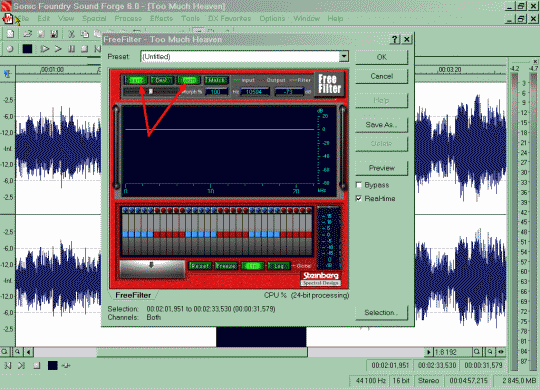
Шаг 1. Для начала работы необходимо нажать кнопку Source, при этом высветится кнопка Learn. Это значит, что модуль готов для обучения. После нажатия кнопки Preview произойдет процесс обучения, результатом будет картинка:
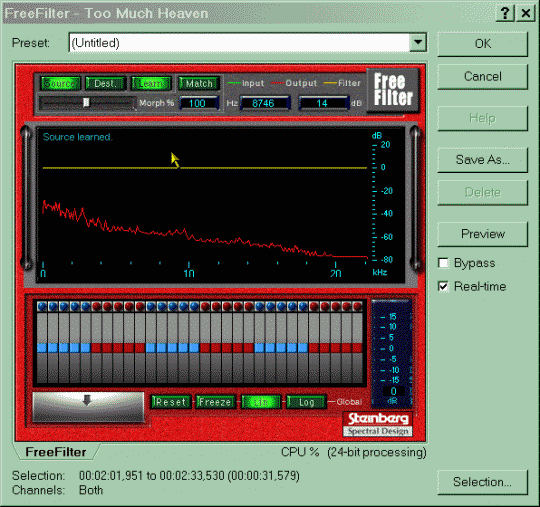
Далее необходимо последовательно нажать кнопку Stop и затем Save As….
После сохранения пресета, нажимаем кнопку Cancel и переходим в окно корректируемой фонограммы, так же как и в предыдущем случае выделяем фрагмент фонограммы и повторно запускаем модуль.
Шаг 2:
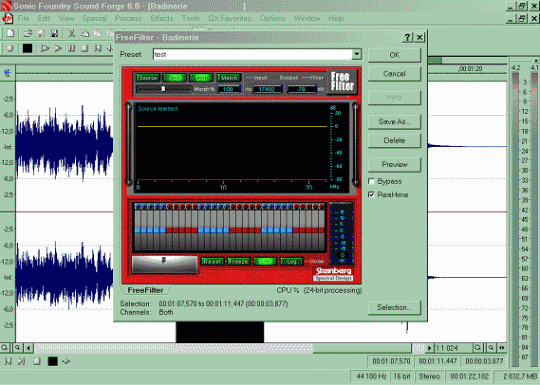
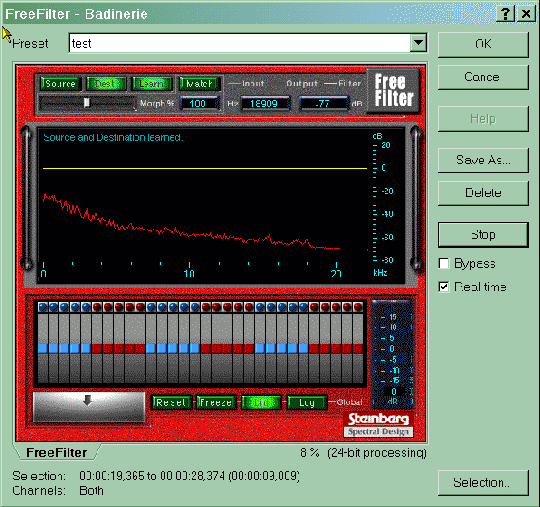
Далее следует опять пресет под другим именем, в нашем случае Test1 и нажать кнопку Cancel. Free Filter обучен и готов к тому, чтобы произвести коррекцию.
Шаг 3. Следующим шагом является снятие выделения в поле корректируемой фонограммы, либо выделение ее целиком. После этого загружаем модуль снова.
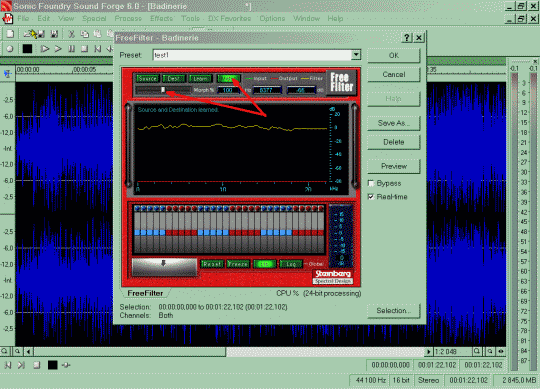
После нажатия кнопки Match в окне модуля появляется кривая соответствия фонограмм друг другу. Кривую, а значит значения эквалайзера, можно изменить вручную движками, каждый раз контролируя результат с помощью Preview. Левой стрелкой на скриншоте показан движок Morph %, используя который вы можете изменить процент соответствия тембра корректируемой фонограммы эталону.
Шаг 4. После нажатия кнопки ОК коррекция будет применена ко всей фонограмме.
В дальнейшем вы можете использовать сохраненный пресет Test при работе с другим материалом, начиная с Шага 2, и у вас не будет необходимости снова и снова загружать эталонную фонограмму.
По завершении тембральной коррекции следует применить функцию Normalize ко всем измененным звуковым файлам так, как это описано в начале статьи.
В заключение хотелось бы отметить, что такой "легкий" мастеринг можно осуществлять другими способами, например с помощью набора модулей компании Waves, однако этот набор предназначен скорее для профессионального использования и в большей степени рассчитан на работу по подготовке высококачественных фонограмм для последующей публикации на CD.
В этом материале мы не касались других богатейших возможностей программы Sound Forge и хотим отметить еще только одну очень удобную ее особенность - при нажатии кнопки Remote в окне записи окно самой программы закрывается, а слегка уменьшенное окно записи становится поверх любого другого окна. На рисунке ниже показано как это выглядит на примере популярного видеоредактора Ulead MediaStudio Pro:
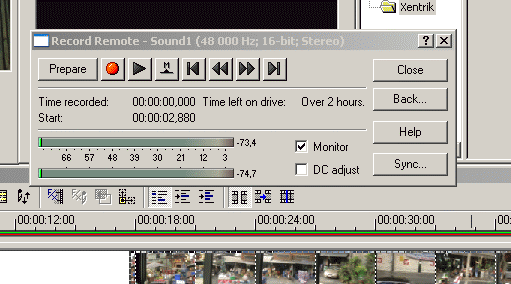 |
|
Окно записи в режиме Remote |
Нажав кнопку Prepare, можно получить мгновенный отклик программы на последующее нажатие кнопки Record, что очень удобно для синхронизации звука с изображением.
Надеемся, что информация, полученная в этой статье, поможет достичь еще больших творческих успехов.
